Handy Backup — программа резервного копирования
Привет друзья! Я Ro8 и в сегодняшней статье хочу рассказать об известной программе для резервного копирования Handy Backup.
Если вы периодически заходите на наш сайт remontcompa.ru, то должны были заметить, что мы часто упоминаем подобные программы, в частности: AOMEI Backupper Standard и Acronis True Image Home . Что касается Handy Backup, то эта программа ничем не хуже упомянутых, если не сказать — лучше! В чём полезность Handy Backup и ей подобных?
Данные программы в состоянии за несколько кликов мышки создать резервную копию вашей Windows и личных данных. Если в процессе работы на компьютере ваша система по каким-либо причинам даст сбой, то вы очень быстро восстановитесь из резервной копии и продолжите свою работу. Не правда ли здорово?
Без преувеличения — практически отпадает нужда в переустановке операционной системы на целые годы. Вы устанавливаете Windows, затем все необходимые программы, настраиваете всё под ключ и создаёте с помощью Handy Backup резервный бэкап ваших трудов. При необходимости восстанавливаете OS из бэкапа и всё!
Создание образа диска и его восстановление с Handy Backup Disaster Recovery
Handy Backup — программа резервного копирования
Handy Backup обладаем интуитивно понятным пользовательским интерфейсом, рассчитанным на начинающего пользователя ПК. Работой Handy Backup управляет мастер задач. Работу мастера задач можно разделить на 3 этапа:
Выбор данных для копирования
Выбор места сохранения резервных копий
Запуск резервного копирования.
Программа поддерживает большое количество хранилищ, на которые можно сохранять резервные копии данных, а именно локальные диски и устройства USB, сетевые хранилища NAS, сетевые диски и серверы FTP, SFTP, FTPS, современные онлайн-хранилища, такие как Google Drive, Яндекс.Диск, DropBox и другие.
На сайте по адресу http://www.handybackup.ru/ представлены три версии программы: Standard, Professional и Office Expert (30 дневная пробная версия)

Для примера, создадим с помощью программы резервную копию файлов, расположенных на некотором компьютере и сохраним их на FTP сервере, а затем произведём восстановление.

FTP сервер с ip адресом 192.168.221.128

Переходим по адресу http://www.handybackup.ru/download.shtml и скачиваем программу.

Запускаем установочный файл и выполняем установку

При необходимости меняем параметры установки

Далее

Принимаем лицензионное соглашение
Как легко и быстро создавать задачи в Handy Backup!

Выбираем нужный вариант установки

Далее
Установить 


Установка завершена

На компьютере на диске Z у нас есть папка Мои документы, резервную копию которой мы сохраним на FTP сервере

Свойства папки Мои документы

Запускаем программу Handy Backup и выбираем Создать резервную копию

Указываем местоположение файлов для резервного копирования: так как они находятся на компьютере на диске Z, выбираем Computer и нажимаем на кнопку Добавить

Переходим на диск Z и ставим галочку напротив папки Мои документ

Далее

Выбираем место сохранения резервной копии, а именно FTP и щелкаем по Новая конфигурация

Указываем ip адрес, вводим имя и пароль пользователя FTP сервера. Нажав кнопку Пробное соединение пробуем выполнить подключение

Пробное подключение выполнено успешно

Далее

Указываем тип резервного копирования

Сжимаем файлы резервной копии в один ZIP архив

Далее

Далее

Вводим Имя задачи резервного копирования

Процесс резервного копирования

Резервное копирование выполнено

Перейдем по адресу C:UsersRomanAppDataRoamingNovosoftHandy Backup 7logs и найдем там файл 00000007.txt, который представляет из себя лог выполнения задачи резервного копирования (New Task 01)

Как видим, резервное копирование успешно завершено

Зайдем на FTP сервер, переходим по пути New Task 01/0 и видим файлы резервной копии
Восстановление файлов из резервной копии

Файлы будем восстанавливать в созданную на разделе F папку Restore

Запускаем программу Handy Backup

Выбираем Восстановить данные

Так как резервная копия находится на FTP сервере, выбираем FTP, затем уже ранее созданную конфигурацию FTP config.hbl и нажимаем на + рядом с ней

Указываем индекс-файл backup.hbi и нажимаем Далее

Выбираем место куда будут сохраняться файлы из резервной копии. По умолчанию программа нам предлагает восстановить файлы туда, где они находились первоначально, но мы их восстановим на диск F в папку Restore. Нажимаем Изменить место

Указываем папку Restore и нажимаем ОК

Далее

Полностью восстановим все файлы выбрав Полное восстановление

Вводим пароль, который указывали при создании резервной копии. Далее

Далее

Вводим имя задачи и для запуска процесса восстановления жмем Готово

Процесс восстановления данных

Восстановление успешно выполнено. Для просмотра лога о выполненной задаче по восстановлению данных перейдем по пути C:UsersRomanAppDataRoamingNovosoftHandy Backup 7logs и найдем там файл 00000009.txt
Откроем файл 00000009.txt например с помощью блокнота



Заходим в папку Restore и видим восстановленные данные
Источник: remontcompa.ru
Handy Backup
О программе
Handy Backup – многофункциональная программа для выполнения резервного копирования и восстановления данных с поддержкой облачных сервисов
Что нового
- Обновлена система автоматической установки рабочих станций в корпоративной сети. Оптимизирована работа и обновлены элементы пользовательского интерфейса Handy Backup. Повысилась отзывчивость кнопок интерфейса и появилась возможность менять размер окна программы./li>
- В Handy Backup 8.4.3. добавлено сохранение логов установки и удаления отдельно по рабочим станциям. Версия Handy Backup Server Network позволяет установить рабочие станции в сети с одного компьютера. Это позволяет сэкономить время и своевременно диагностировать сбой в процессе установки или удаления рабочих станций на конкретном компьютере./li>
- При работе на Windows 11 в окне выбора объектов для бэкапа появилось отображение иконок большинства популярных форматов файлов.
Системные требования
- Windows 11 / 10 / 8 / 7 / Vista
- Windows Server 2016 / 2012 / 2012 R2 / 2008 / 2008 R2
- Windows Home Server
- 256 MB оперативной памяти
- Процессор Pentium 300 MHz и выше
Полезные ссылки
- Handy Backup 8 — руководство пользователя (PDF, русский)
- Использование Handy Backup в Linux системах
Подробное описание
Handy Backup позволяет делать резервное копирование файлов, папок, баз данных, содержимого серверов и облаков. Доступны различные методы резервного копирования: полное, инкрементное, дифференциальное или смешанное.
Программа поддерживает копирование и восстановление данных, как в пределах одного компьютера, так и по сети или с использование облачных сервером хранения информации.
При необходимости, вы можете восстановить свои файлы из резервной копии, если файлы были случайно удалены или повреждены. Файлы могут быть восстановлены в их исходное место, какое-либо другое место, или в облачное хранилище.
Если вам можно восстановить только часть данных, например, определённый файл, то вы можете просмотреть содержимое резервных копий и выбрать файлы для восстановления, без необходимости использования полного восстановления из бэкапа.
Возможности Handy Backup
- Резервное копирование и восстановление данных.
- Синхронизация файлов между различными расположениями, устройствами или облачными хранилищами.
- Планировщик заданий.
- Поддержка HDD, SSD и Flash-носителей, подключённых по интерфейсам IDE, SATE, eSATA, USB, FireWire.
- Поддержка файловых систем NTFS, ReFS, FAT32, FAT16, а также разделов ext2, ext3, ext4, HFS, HFS+, ReiserFS и других.
- Отправка резервных копий на серверы FTP, SFTP, FTPS и WebDAV, по сети или на сетевые накопители NAS.
- Поддержка облачных серверов Amazon S3, Google Диск, Dropbox, OneDrive, Яндекс.Диск и других, а также в облачного сервиса Handy Backup.
Виды резервного копирования
- Полное — копируются все файлы и папки.
- Инкрементное — создаётся полная резервная копия, а затем копирует только файлы, которые были изменены с момента создания предыдущей резервной копии.
- Дифференциальное — создаётся полная резервная копия, а затем копируются только данные, изменившиеся по сравнению с полным бэкапом (а не с предыдущим бэкапом, как при инкрементальном).
- Смешанное инкрементальное — выполняется инкрементное копирование, а по истечении указанного периода — весь цикл повторяется, начиная с создания полной резервной копии.
- Смешанное дифференциальное — выполняется дифференциальное копирование, а по достижении указанного количества копий цикл повторяется сначала.
Источник: www.comss.ru
Программа для резервного копирования данных Handy Backup
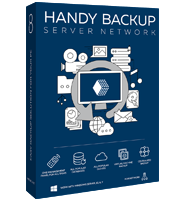
Handy Backup — это удобная, эффективная и надёжная программа для автоматического резервного копирования , восстановления и синхронизации любых типов данных. Программа работает под управлением ОС Windows или Ubuntu Linux, а также позволяет использовать сетевые хранилища, FTP-сервера и облака для бэкапа .
Программа резервного копирования данных Handy Backup использует плагины для автоматического бэкапа данных различных типов. Список плагинов постоянно расширяется и обеспечивает совместимость с такими популярными продуктами, как 1С, Oracle, MySQL, Яндекс Диск, Amazon S3 и другие.

«Наша компания испытывала различные программы для резервного копирования в течение 13 лет. Мы выбрали Handy Backup, поскольку это единственная программа создания резервных копий, без проблем удовлетворяющая всем нашим требованиям».
Мэри Стайлз, компания iiNet, Австралия
Ключевые преимущества Handy Backup
Полная автоматизация всех задач
Пользователю достаточно однократно настроить задачу бэкапа, восстановления или синхронизации, установив для неё источник данных, хранилище и параметры работы.
В дальнейшем программа бэкапа будет автоматически выполнять резервное копирование по расписанию или другую установленную задачу.
Быстрое восстановление данных
Handy Backup позволяет автоматически восстанавливать и клонировать любые данные из бэкапа, в том числе переносить ранее скопированные данные в новое место.
Кроме того, по умолчанию программа бэкапа сохраняет копии файлов в исходном формате, что позволяет использовать данные без восстановления.
Настройка удобного расписания работы
Для любой задачи может быть задано автоматическое выполнение, однократное или периодическое с заданным интервалом от месяцев до минут.
В продвинутом режиме задача может также быть настроена на автоматический запуск при входе или выходе в ОС, либо при подключении внешнего USB устройства.
Широкий выбор технологий хранения данных
В программе предусмотрено множество методов хранения резервных копий на локальных устройствах (жёсткие и внешние диски, USB-хранилища) и в сети.
Сетевые функции включают бэкап серверов, FTP/SFTP/FTPS и облачных сервисов, например, резервное копирование на Яндекс.Диск, Google Диск, OneDrive и т.д.).
Источник: www.novosoft.ru
Программа резервного копирования Handy Backup
Как часто к нам приходит мысль, что следует произвести резервное копирование данных, чтобы не потерять их? В основном в двух случаях: когда на компьютере находятся важные данные или, когда мы уже потеряли нужную информацию. Чтобы не сталкиваться с утерей данных впредь и была создана программа Handy Backup, которая позволит автоматизировать процесс и расширить возможности для выполнения бекапов.
Существуют программы для резервного копирования и другого плана, но в нашем случае существует возможность настроить и зарезервировать практически все данные, даже те, что находятся на почте. Благодаря такому ходу вы сможете быть уверенными, что файлы сохранятся, переписки останутся и вы никогда не утратите любую информацию, даже при выходе из строя винчестера.

Основные возможности программы
Конечно, главная функция утилиты – это резервное копирование, но даже оно существует разных форм и видов. К примеру, Handy Backup поддерживает 4-вида резервирования:
- Полное – полностью копирует файлы в указанное хранилище. Используется, когда носитель не ограничен в свободном месте и требуется полностью рабочая копия;
- Инкрементальное – производит копирование только измененных файлов. Актуально для поддержания актуальности файлов или целых хранилищ;
- Дифференциальное – для резервирования новых файлов и тех, которые успели измениться с момента полного бекапа, производится на уровне байт;
- Смешанное – выполняет сразу несколько представленных возможностей.

Итак, мы разобрали резервное копирование файлов и их виды, но ведь это только небольшая часть процедуры, которую умеет выполнять программа. Стоит отметить, что поддаётся резервированию практически каждый доступный элемент системы: большинство программ разного применения, в том числе бухгалтерские, хранилища персональных данных о работе пользователя My Documents и т.д. Полный бекап собственного сайта, копирование почты, для этого используется стандарт POP3, который не требует загрузки сообщений на компьютер, но сразу передаёт в целевое хранилище. Также вы можете сделать резервное копирование информации реестра для дополнительной защиты системы. В общем всё, к чему можно дотянуться, можно зарезервировать.
Хранилище для резервирования
Настройка резервного копирования поддерживает множество систем хранения ваших данных:
- Просто в рамках винчестера;
- CD/DVD не требуется отдельная специфическая утилита для прожига дисков, она встроена в Handy Backup. Если информация большего объёма чем доступно не носителе, то можно создать несколько поочерёдных записей;
- Использование LAN сети, вы можете передать данные в пределах локальной сети на любое устройство;
- FTP копирование, используется для передачи информации на любой сервис хранения, облако это или частное хранилище/сервер. У приложения есть и собственное облако. Для передачи используется защищенный протокол, который минимизирует риск перехвата, но дополнительно информация шифруется;
- Любое USB устройство.
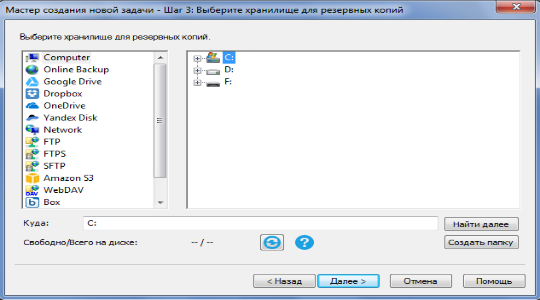
Вы можете задать автоматическое резервное копирование компьютера на любое из выбранных хранилищ, просто необходимо задать время или действие, в которое будет производиться запись. Автоматизация довольно гибкая и даже, если в это время не удалось выполнить процедуру, можно настроить перенос её на другое время. Также самостоятельно могут не только резервироваться, но и восстанавливаться параметры. График и частота настраиваются по вашему желанию.
Отдельного внимания заслуживает функция синхронизации хранилищ, удобно, чтобы поддерживать одинаковое состояние в нескольких HDD или ПК. Таким образом, вы можете начать выполнять процедуру на одном ПК, а закончить на другом.
Как сделать резервное копирование?
Использовать программу весьма просто, она обладает незамысловатым интерфейсом. Для начала использования вам нужно:
- Загрузите приложение https://www.handybackup.net/download/handybackup.exe;
- Запустите его и вы увидите окно с выбором действия: создание копии, восстановление или синхронизация. Нам нужен первый пункт;

- Далее укажите то, что вам необходимо сохранить, всё разбито по логическим разделам для облегчения поиска;

- Теперь выберите место, куда записывать копии, управление подобное;
- Укажите тип копирования, мы рассматривали их особенности ранее. Настроить резервное копирование можно здесь же, на этом этапе нужно указать требуется ли форматирование целевого хранилища и можно ли записывать несколько бекапов;
- Затем следует окно, которое позволяет указать дополнительные параметры, вроде сжатия и шифрования. Сжатие поддерживается в 9-и режимах, а шифрование MD4/MD5, хоть стандарт и немного устарел;

- Укажите, когда вы планируете выполнить процедуру, и при каких условиях это делать. Также можно настроить уведомление по почте об окончании действия;

- В конце введите название задачи и запустите процедуру.
Существуют и другие системы резервного копирования, но мало какие обладают функцией резервирования, которая не несёт огромную нагрузку на систему. Благодаря использованию многопоточной передачи информации процедура не замедляет другие программы.
Множественные средства резервного копирования в программе Handy Backup однозначно выделяют её среди конкурентов. Благодаря обширным настройкам и широкому спектру поддерживаемых функций утилита становится незаменимой для офисного и домашнего компьютера.
Если у Вас остались вопросы по теме «Программа резервного копирования Handy Backup», то можете задать их в комментариях
Рейтинг статьи 0 / 5. Голосов: 0
Пока нет голосов! Будьте первым, кто оценит этот пост.
Поделитесь в социальных сетях!
Источник: tvoykomputer.ru


